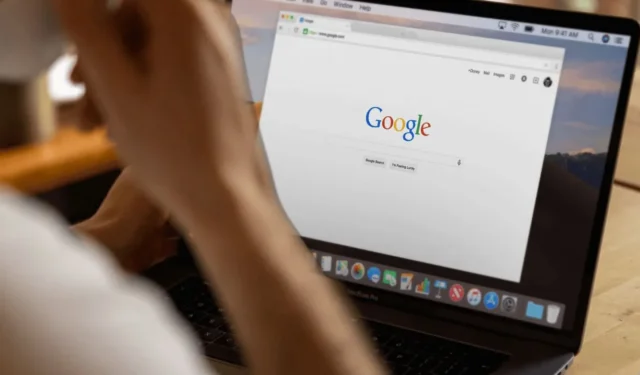
Google esitteli juuri uuden Vedä hakuun -kuvan Chrome-selaimen työpöytäversiossaan. Ominaisuus toimii kuten Circle to Search Android-puhelimissa.
Tämän uuden ominaisuuden avulla voit helposti löytää tietoa valitsemastasi kohteesta kuvasta. Tämä on pohjimmiltaan käänteinen kuvahakuominaisuus, joka käyttää Google Lensiä samankaltaisten kuvien ja tietojen poimimiseen ja hakemiseen.
Vedä hakemaan Google Chrome for Desktopissa
Ominaisuus on otettu käyttöön uusimmassa Google Chrome Beta -versiossa. Koska se on kuitenkin vasta julkaisussa, et välttämättä pääse käyttämään ominaisuutta heti.
Mutta jos olet erittäin utelias etkä voi odottaa tarpeeksi, voit asentaa Google Chrome Canaryn uusimman version.
Kuinka käyttää Vedä hakeaksesi Chrome Desktopissa?
Jos haluat käyttää ominaisuutta juuri nyt, lataa ja asenna Chrome Canary -verkkoselain. Kun olet asentanut, noudata näitä ohjeita.
1. Käynnistä Google Chrome Canary -selain tietokoneellasi.
2. Avaa nyt sivu, jolla on kuva tai teksti, jonka haluat käänteisen haun.
3. Napsauta kolmea pistettä näytön oikeassa yläkulmassa ja valitse Hae Google Lensillä .
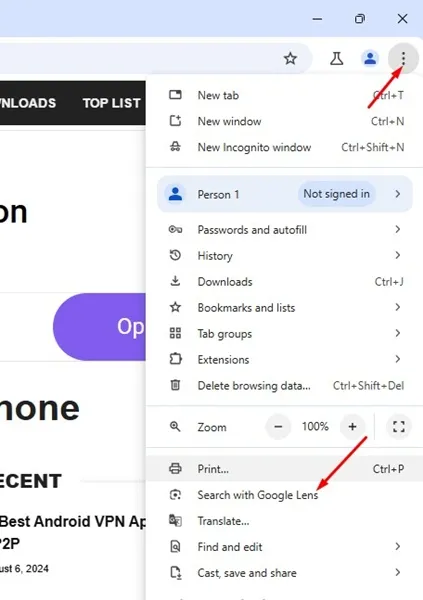
4. Napsauta Hae mitä tahansa tällä sivulla Google Lens -kehotteessa Jatka .
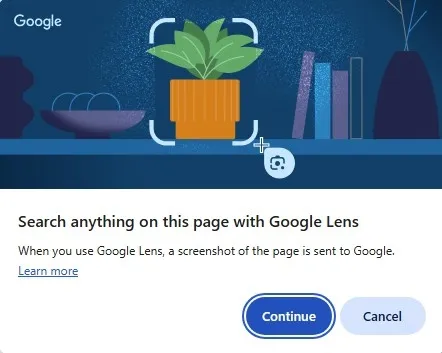
5. Huomaat, että osoitin muuttuu ristiksi, jossa on Google Lens -kuvake .
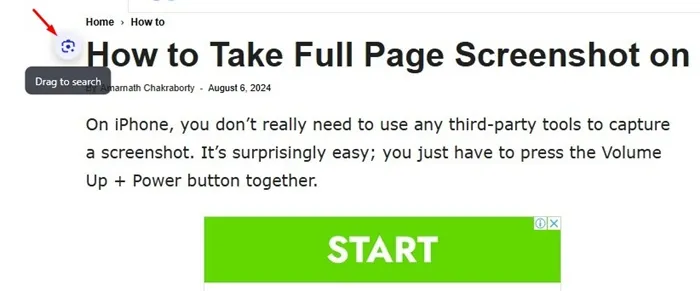
6. Sinun on siirrettävä ristiosoitinta valitaksesi kuva, josta haluat käänteisen haun tai napata lisätietoja. Periaatteessa voit vetää kohdistimen minkä tahansa kuvan tai tekstin päälle, jota haluat etsiä.
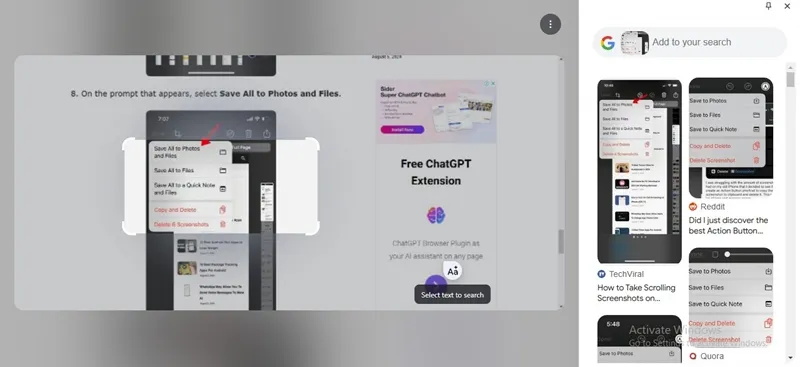
7. Kun olet tehnyt valinnan, oikeaan sivupalkkiin tulee hakupaneeli, joka näyttää verkkohaun tulokset. Näin pääset verkkohaun tuloksiin vaihtamatta välilehteä.
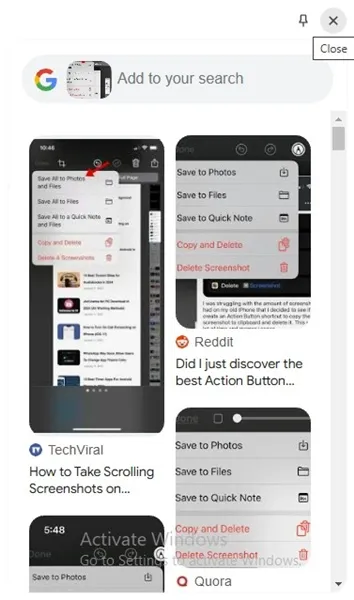
8. Jos olet valinnut tekstin, verkkohakutuloksissa on vain tekstipohjaisia tuloksia ja linkkejä. Minkä tahansa linkin napsauttaminen avaa sen uudelle välilehdelle.
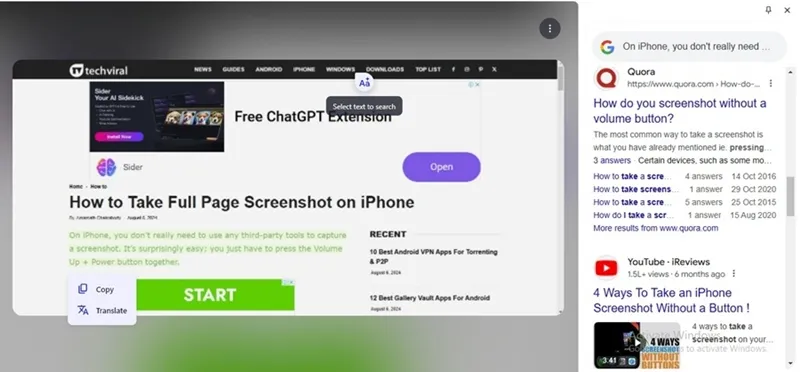
Uusi vetämällä hakuun -ominaisuus Chromen työpöytäversiossa voi olla erittäin hyödyllinen, koska sen avulla voit löytää mitä tahansa vaihtamatta välilehteä. Ominaisuus on tällä hetkellä saatavilla Chrome Canarylle ja Beta-versiolle, mutta se julkaistaan pian vakaassa versiossa.
Tässä oppaassa kerrotaan, kuinka voit käyttää uutta vetämällä hakutoimintoa Google Chromen työpöytäversiossa. Kerro meille kommenteissa, jos tarvitset lisää apua tästä aiheesta. Lisäksi, jos tämä opas on mielestäsi hyödyllinen, jaa se ystäviesi kanssa.




Vastaa